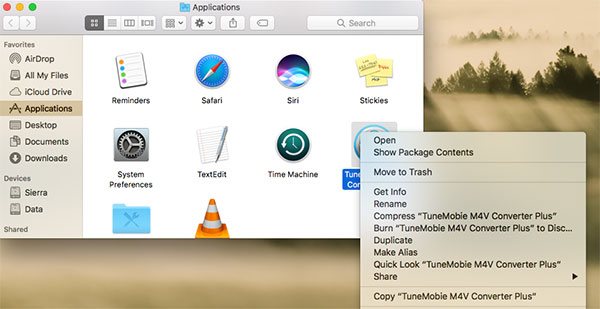TuneMobie製品のアンインストール方法
TuneMobieソフトウェアをアンインストールになった場合、まずTuneMobieソフトが停止されましたことを確認してください。TuneMobieのWindows/Mac製品のアンインストールが簡単です。以下に操作についてご紹介します。
WindowsでTuneMobieソフトウェアをアンインストール
ステップ1:コントロールパネルを開く
Windows 7、8、8.1と10でコントロールパネルを開く方法が違いです。
Windows 7の場合、[スタート] ボタンをクリックし、右側の[コントロール パネル]をクリックします。
Windows 8またはWindows 8.1の場合、画面の右端からスワイプし、[検索]をタップします (マウスを使っている場合は、画面の右上隅をポイントしてマウス ポインターを下へ移動し、[検索]をクリックします)。検索ボックスに「コントロールパネル」と入力し、[コントロールパネル]をタップまたはクリックします。
Windows 10の場合、スタートボタンをクリックして、「コントロールパネル」の「プログラムのアンインストール」をクリックします。或は、「スタートボタン」をクリックして「すべてのアプリ」でアプリの一覧を表示している時、アプリの上で右クリックをすることででもアンインストールが可能です。
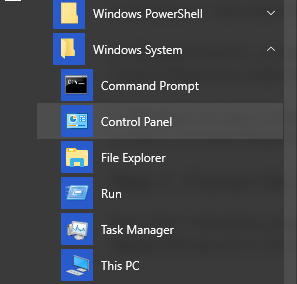
Step 2. アンインストールしたいソフトウェアを選び
「プログラム」の「プログラムのアンインストール」をクリックして、アンインストールしたい TuneMobieソフトウェアを探して「アンインストール」をクリックします。「このアプリとその関連情報がアンインストールされます」が表示されるので「Yes」をクリックすると、TuneMobieソフトウェアを完全に削除できます。
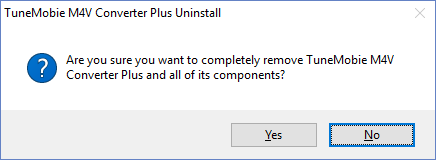
MacからTuneMobie アプリをアンインストール
ほかのMacアプリを削除する方法と同じで、TuneMobieアプリを簡単にアンインストールすることができます。アプリケーションの入ったフォルダから、アプリのアイコンをゴミ箱に移動します。或いはアプリを右クリックして「ゴミ箱に入れる」をクリックします。